Иногда вы хотите рассказать две истории одновременно в одном видео в своем Instagram. Это требует, чтобы вы знали, как сделать видеоколлаж. В видеоколлаже вы можете объединить два или несколько видеороликов в одно. Видеоколлажи можно использовать для одновременного отображения нескольких не связанных между собой сюжетных линий или сравнения двух видеозаписей на одну и ту же тему. Здесь мы поговорим о том, как сделать видеоколлаж для Instagram.
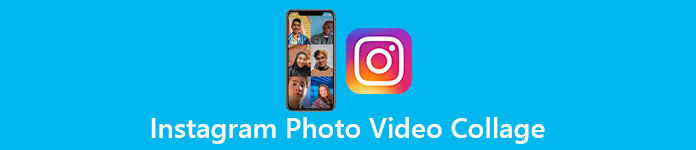
- Часть 1. Создайте видеоколлаж для Instagram, используя различные макеты.
- Часть 2: создавайте видеоколлажи для Instagram на своем телефоне
- Часть 3: Часто задаваемые вопросы о создании видеоколлажа для Instagram
Часть 1. Создайте видеоколлаж для Instagram, используя различные макеты.
Лучший редактор фото и видео коллажей для Instagram должен быть Apeaksoft Video Converter Ultimate, что делает эту задачу простой и достаточно мощной, чтобы удовлетворить все ваши потребности в редактировании. Вот несколько основных его особенностей:
- Создавайте видео с разделенным экраном для Instagram с 44 красиво оформленными макетами.
- Настройте макет, перетаскивая границы подкадра без каких-либо ограничений.
- Применяйте бесчисленные фильтры и эффекты к своим видеоколлажам.
- Бесподобная технология аппаратного ускорения обеспечивает быстрый рендеринг видео.
- Создавайте все видео с исходным качеством изображения и не оставляйте водяных знаков.
Шаги по созданию видеоколлажа для Instagram на Windows и Mac
Шаг 1Бесплатно скачать, установить и запустить Apeaksoft Video Converter Ultimate на твоем компьютере. Нажмите на Коллаж вкладка в главном интерфейсе.

Шаг 2Теперь ты должен быть под шаблон Вкладка в Коллаж интерфейс. В нижней части интерфейса вы можете увидеть 44 шаблона разных макетов. Просто выберите тот, который вам нравится. Макеты не являются фиксированными, что означает, что вы можете изменять форму субкадров, свободно перетаскивая их границы.

Шаг 3Добавьте видео и фотографии, чтобы заполнить пустые подкадры, используя кнопки «+» в кадрах. Если вы используете фотографии, они будут статичными в видеоколлаже.

Шаг 4Перейдите в Аудио и решите, хотите ли вы сохранить исходные звуковые дорожки из материалов видео или нет. Чтобы отключить видео в субкадре, просто нажмите на него, а затем нажмите Отключить аудиодорожку. Вы также можете импортировать внешний звук в качестве фоновой музыки. Кроме того, под ФИЛЬТР меню.

Шаг 5Перейдите в Экспортировать вкладка и настройте параметры экспорта видео. Наконец, просто нажмите Начать экспорт в правом нижнем углу, чтобы создать видеоколлаж для Instagram.

Перед экспортом видео с разделенным экраном вы можете редактировать видео для инстаграм доработать его.
Часть 2: создавайте видеоколлажи для Instagram на своем телефоне
Если вам неудобно пользоваться компьютером, вы также можете сделать видео и фотоколлажи для Instagram на своем смартфоне. Вам просто нужно установить PhotoGrid - Pic Collage Maker на свой телефон и следовать приведенным ниже инструкциям.
Шаги по созданию видеоколлажа для Instagram на мобильном телефоне
Шаг 1Загрузите и установите приложение на свой телефон. Когда вы увидите первый экран, выберите сетка. Поскольку вы используете приложение впервые, оно попросит вас предоставить доступ ко всем вашим фотографиям. Просто позволь этому.

Шаг 2Нажмите, чтобы выбрать видео и фото из ваших альбомов. В верхней части экрана вы можете увидеть множество стилей макета. Нажмите на один из них, чтобы применить его, и вы перейдете к следующему шагу.
Шаг 3После этого вы увидите экран редактирования видео. Здесь вы можете редактировать видеоколлаж для Instagram, используя функции в нижней части экрана, включая обрезку, макет, соотношение, границу и фон.

Шаг 4Нажмите Сохранено в правом верхнем углу, чтобы создать видеоколлаж для Instagram. Когда рендеринг будет завершен, вы сможете найти видеоколлаж в приложении для фотографий. Теперь вы можете опубликовать его в своем Instagram в любое время.
Затем вы можете загрузить видеоколлаж для Instagram. (Видео из Instagram не загружается?)
Часть 3: Часто задаваемые вопросы о создании видеоколлажа для Instagram
1. Являются ли истории Instagram общедоступными?
Это зависит от того, как были установлены настройки конфиденциальности вашей учетной записи. Вы можете сделать свою учетную запись частной, чтобы вашу историю могли видеть только одобренные вами подписчики. Если ваша учетная запись является общедоступной, все могут видеть ваши истории.
2. Как добавить фотографии и видео в одну историю в Instagram?
Вы можете использовать функцию коллажей в Apeaksoft Video Converter Ultimate. Просто выберите стиль макета и заполните подкадры своими фотографиями и видео.
3. Какое приложение для создания видеоколлажей для Instagram лучше всего?
На Windows или Mac лучшим создателем видео и фотоколлажей для Instagram является Apeaksoft Video Converter Ultimate. На смартфонах лучшим вариантом может быть PhotoGrid - Pic Collage Maker.
Заключение
В этом посте мы рассказали, как сделать видеоколлаж для вашего Instagram. Мы также представили два удобных средства создания видео и фотоколлажей для Instagram. Это Apeaksoft Video Converter Ultimate для Windows и Mac и PhotoGrid - Pic Collage Maker для iOS. Чего ты ждешь? Попробуйте прямо сейчас.




